Die drahtlose Kommunikation ist deaktiviert - nicht behoben. Wie man es einschaltet?

- 4871
- 517
- Fr. Aliyah Krippner
Die drahtlose Kommunikation ist deaktiviert - nicht behoben. Wie man es einschaltet?
Wie normalerweise wurde mir in den Kommentaren eine Frage durch den Fehler „drahtlose Kommunikation deaktiviert“ gestellt, der aufgrund der Diagnose von Fehlfunktionen erscheint. Der Fehler selbst wird mit dem Status "Nicht behoben" angezeigt. Soweit ich verstehe, trifft dieser Fehler meistens auf Windows 7. In Windows 8 und Windows 10 können Sie aufgrund der Diagnostik jedoch die Nachricht sehen, dass die drahtlose Kommunikation deaktiviert ist und dass dieses Problem nicht behoben werden kann.
Natürlich wird niemand die Diagnose von Problemen beginnen. Es gibt also einige Probleme mit der Internetverbindung über Wi-Fi-Netzwerk. Höchstwahrscheinlich ist das drahtlose Modul wirklich getrennt. Auf dem Benachrichtigungsfeld rotes Kreuz und in der Nähe des Adapters selbst den Status "Keine Verbindung".
In diesem Artikel werde ich einige Empfehlungen geben, die Ihnen helfen sollen, dieses Problem zu beseitigen. Lassen Sie uns sehen, wie dieser Fehler in Windows 7 aussieht:

Bitte beachten Sie, dass der Status des Adapters "drahtlosen Netzwerkverbindung" (oder "drahtloses Netzwerk" in Windows 10) - "Keine Verbindung". Und das Ergebnis der Diagnose: "Nicht festgelegt". Obwohl, wie Praxis zeigt,, korrigiert das diagnostische Tool diesen Fehler automatisch automatisch. Der Status "behoben" erscheint und Wi-Fi beginnt zu funktionieren.
Nun, auf dem Benachrichtigungsfeld in der Nähe des Verbindungssymbol. Und wenn Sie darauf klicken, gibt es eine Nachricht "Keine Verbindung - keine verfügbaren Verbindungen". In Windows 7 sieht dieses Symbol etwas anders aus.

Dann ist die drahtlose Kommunikation aus irgendeinem Grund deaktiviert. Windows selbst kann dieses Problem nicht beheben, und wir müssen es irgendwie manuell einschalten. Das werden wir weiter gehen. Ich schlage vor, mit den einfachsten und effektivsten Lösungen (wie es mir scheint) zu beginnen.
Diagnose von Windows -Netzwerken
Es ist möglich, dass Sie die Diagnose von Problemen noch nicht gestartet haben. Daher rate ich Ihnen als erstes, diese bestimmte Entscheidung zu verwenden. Klicken Sie mit der rechten Maustaste zum Verbindungssymbol und wählen Sie "Diagnose von Problemen" aus.

Und wenn Windows eine Fehlfunktion findet, kann es Ihnen wahrscheinlich angeboten werden, sie zu beheben - stimmen Sie zu.
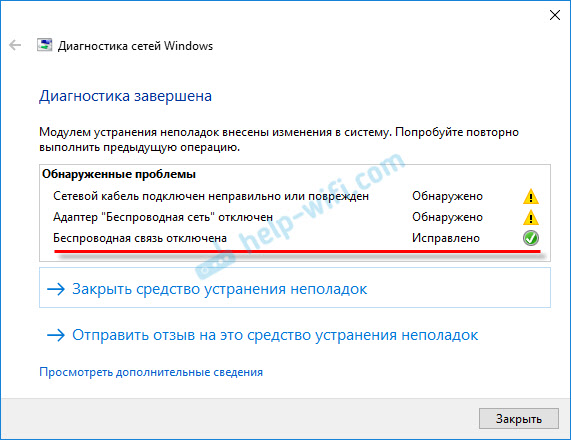
Vielleicht beinhaltet Windows selbst eine drahtlose Kommunikation und alles wird funktionieren. Wenn nicht, sehen Sie sich die folgenden Lösungen an.
So aktivieren Sie die drahtlose Kommunikation in Windows?
Überprüfen Sie Ihren Laptop von allen Seiten, einschließlich der Tastatur in der Nähe der Tastatur. Wir benötigen einen separaten Schalter oder eine Taste, die für das Einschalten/Deaktivieren der drahtlosen Kommunikation verantwortlich ist. In der Regel wird eine Ikone eines drahtlosen Netzwerks, einer Antenne oder so etwas in ihrer Nähe gezogen. Sie sehen so aus:

Wenn es keinen solchen Hardware -Switch gibt, schauen Sie sich die Tastatur an. Es sollte eine separate Taste mit einem drahtlosen Netzwerksymbol geben. In der Regel muss es in Kombination mit der FN -Taste gedrückt werden. Zum Beispiel FN + F2.
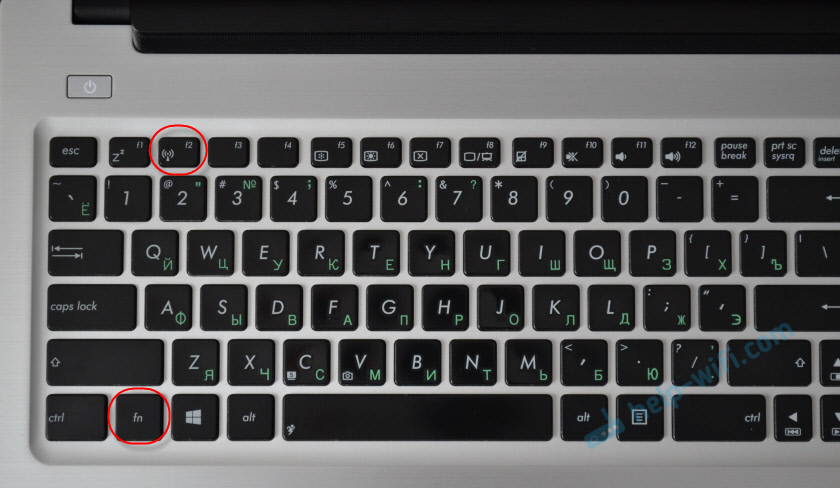
Es hängt alles von einem bestimmten Laptop hier ab. Da der Schalter selbst und die Schlüssel unterschiedlich sein können.
Nach der Verwendung des Schalters oder der wichtigsten Kombinationen sollten verfügbare Wi-Fi-Netzwerke in Windows angezeigt werden.
Artikel zum Thema:
- So aktivieren Sie Wi-Fi auf einem Laptop mit Windows 7
- Keine verfügbaren Verbindungen in Windows 7. Verlusttes Wi-Fi, ein Netzwerk mit einem Roten Kreuz
- Drahtloses Netzwerk - In Windows 10 deaktiviert. Wi-Fi schaltet sich nicht ein
Problem existiert immer noch? Überprüfen Sie die Option erneut mit einem Hardware -Switch, einer Kombination von Schlüssel und sehen Sie sich andere Lösungen an.
Zusätzliche Lösungen
Und was kann also noch getan werden:
- Laden Sie den Laptop neu.
- Denken Sie daran, danach "Die drahtlose Kommunikation ist getrennt". Vielleicht wurde zuvor eine Art Programm installiert, oder einige Einstellungen wurden geändert.
- Öffnen Sie in Windows 7 das Mobilitätszentrum mit einer Kombination aus Win + X -Tasten und versuchen Sie, drahtlos zu aktivieren.

- Wenn Sie Windows 10 haben, versuchen Sie, das Netzwerk in den Parametern im Abschnitt "Modus in der Ebene" einzuschalten.
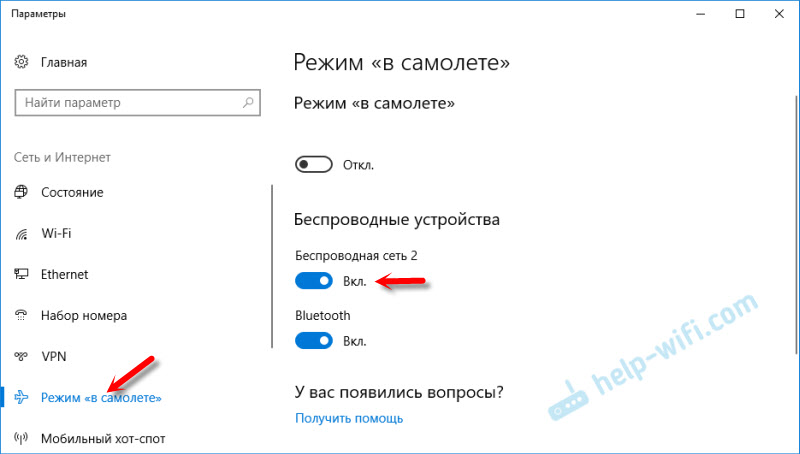 Manchmal hilft es.
Manchmal hilft es. - Überprüfen Sie, ob der WLAN Auto -Baudienst funktioniert.
- Vielleicht wird auf Ihrem Laptop ein Programm vom Laptop -Hersteller installiert, das für die Verwaltung von drahtlosen Netzwerken, Stromversorgung oder Funktionsschlüssel verantwortlich ist. Sie können die Einstellungen dort sehen.
Wenn es kein solches Programm gibt, kann es heruntergeladen und installiert werden. Sie können auf der Website des Herstellers für das Modell Ihres Laptops herunterladen. Es befindet sich normalerweise im Abschnitt Treiber/Dienstprogramm. - Sie können einfach versuchen, den Wi-Fi-Adapter aus dem Geräte-Manager zu entfernen und neu zu laden. Vorher ist es wünschenswert, den Wi-Fi-Adapter-Treiber herunterzuladen. Vor allem, wenn Sie Windows 7 haben.
- Aktualisieren: Komplexe, aber funktionierende Lösung - Zerlegen Sie den Laptop, extrahieren Sie das Wi-Fi-Modul und versiegeln Sie einen Kontakt darauf. Hier ist der Anweisungen: Wi-Fi schaltet sich nicht mit einer Taste, in den Einstellungen und im Hardware-Switch drahtlos auf einen Laptop ein. Nach diesem Verfahren wird Wi-Fi immer eingeschaltet. Unabhängig von Schaltern, Funktionsschaltflächen und Einstellungen.
Es ist möglich, dass es andere Lösungen gibt. Wenn Sie wissen, wie Sie dieses Problem auf andere Weise lösen können, schreiben Sie in den Kommentaren darüber. Sie können auch Ihren Fall beschreiben. Vielleicht werde ich dir etwas erzählen.
- « Probleme mit TP-Link TD-W8901N bei der Arbeit im Netzwerk (viele Geräte sind verbunden)
- Zwei TP-Link TL-WA855RE-Verstärker zu einem Wi-Fi-Router »

